WinSAPSvc vírus eltávolítása (ingyenes útmutató) - oktatás
Eltávolítási Útmutató - WinSAPSvc vírus
Mi az, hogy WinSAPSvc vírus?
Mit lehet tudni a WinSAPSvc vírusról?
Habár a felhasználók WinSAPSvc vírusról beszélnek, a biztonsági szakértők szerint csak egy potenciálisan kéretlen programról van szó. Ez azt jelenti, hogy közvetlen veszélyt nem jelent, nem károsítja a rendszert például a fájlok titkosításával. A potenciálisan kéretlen programok azonban biztosági résnek tekinthetők, illetve adatvédelmi problémákat is okozhatnak. Használatuk tehát nem javasolt. Ha az ön számítógépén is feltűnt ez a kétes program, futtasson teljes rendszervizsgálatot egy megbízható malware-eltávolító szoftverrel. A WinSAPSvc eltávolításához mi a kiváló FortectIntego legújabb változatát ajánljuk, de választhat más programot is. A fertőzés céljairól nem sokat lehet elmondani, egyelőre viszonylagos rejtély övezi. Egyes funkciói azonban már ismertek. Általában valamilyen adware program mellett terjed, bejutás után pedig információkat továbbít reklámhálózatok felé. Az információk közé tartozik a számítógép állapota, az alapértelmezett nyelve, a merevlemezek azonosítója és egyebek is.
A begyűjtött információkat sok féle módon felhasználhatják. A WinSAPSvc adware-ekkel való kapcsolata alapján azonban sejthető, hogy marketinges célokra fogják használni őket. Az adware programok megtévesztő online marketinges eszközök, amelyek felugró ablakokkal, szövegközi hirdetésekkel, reklámsávokkal és más online hirdetésekkel árasztják el a böngészőket. A begyűjtött alapján célzott hirdetéseket jeleníthetnek meg. Ez azt jelenti, hogy a megjelenő hirdetéseket a legutóbb meglátogatott weboldalak, a keresett kifejezések, más megnyitott hirdetések és hasonló böngészős adatok alapján választják meg. Kérdés, hogy a WinSAPSvc miért segít adware-eknek adatokat gyűjteni. Az adware programok fejlesztői gyakran harmadik feleknek értékesítik tovább a begyűjtött adatokat. Nem hangzik túl jól, ugye? Jobb, ha mielőbb hozzálát a WinSAPSvc eltávolításához.
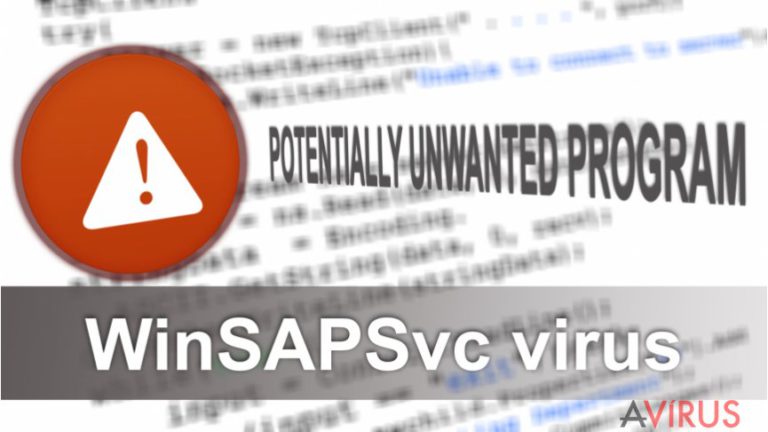
Hogyan került a program a rendszerbe?
Az úgynevezett WinSAPSvc vírus más potenciálisan kéretlen programokhoz hasonló módon terjed, azaz freeware és shareware programok mellékleteként. Óvatosnak kell tehát lennie, ha ingyenes programok letöltésére készül. Mindig megbízható forrást válasszon, kerülje el az ismeretlen fájlmegosztó hálózatokat és a torrenteket. Az sem elég, ha a saját honlapjáról tölti le az adott programot. A WinSAPSvc elkerüléséhez a telepítést is megfelelő módon kell elvégeznie. Ez azt jelenti, hogy ne válassza a quick/gyors, recommended/ajánlott és hasonló telepítési módokat, mert ezek sok esetben nem tájékoztatnak a telepítőhöz mellékelt egyéb programokról. Mindig a haladó/advanced (vagy egyéni/custom stb.) telepítést kell választania, hogy megjelenjenek a mellékletek telepítését szabályzó lehetőségek. Utasítsa el a kéretlen mellékletek telepítését! Érdemes továbbá a telepítés előtt átolvasnia a programhoz tartozó licencszerződést és egyéb hivatalos dokumentumokat. Fontos információkat tartalmazhatnak, például azt, hogy milyen extra programok juthatnak a rendszerbe a program telepítésével. Ne fogadjon el ilyen feltételeket, inkább keressen más programot!
A WinSAPSvc vírus eltávolítása
Ismét ki szeretnénk emelni, hogy potenciálisan kéretlen programról van szó, nem vírusról. A potenciálisan kéretlen programok eltávolítása pedig egyszerű, akár kézzel is elvégezhető. Ennek ellenére mi az automatikus módszert javasoljuk, mert ez még egyszerűbb, ráadásul gyorsabb is. Ehhez csak telepítenie kell egy antimalware programot, majd frissítés után teljes rendszervizsgálatot kell vele futtatnia. Pár perc múlva a választott szoftver eltávolítja a WinSAPSvc-t. Ha szeretné, kézzel is eltávolíthatja a behatolóhoz tartozó fájlokat. Ehhez azonban több időt kell szánnia a dologra, meg kell találnia a fájlokat. Csapatunk segít a feladatban. A WinSAPSvc kézi eltávolításához szükséges lépéseket lentebb találja. Használja fel őket!
A következő programok közül választva automatikusan helyreállíthatja a vírusok okozta kárt: FortectIntego, SpyHunter 5Combo Cleaner, Malwarebytes. Azért ezeket az alkalmazásokat javasoljuk, mert a potenciálisan kéretlen programokat és a vírusokat is minden kapcsolódó fájllal és regisztrációs bejegyzéssel együtt azonosítani képesek.
Manuális Eltávolítási Útmutató - WinSAPSvc vírus
WinSAPSvc eltávolítása Windows rendszerekből
A következő lépések segítségével eltávolíthatja a rendszerből a WinSAPSvc vírust.
-
Kattintson ide: Start → Control Panel → Programs and Features (Amennyiben ön Windows XP felhasználó, kattintson ide: Add/Remove Programs.)

-
Amennyiben ön Windows 10 / Windows 8 felhasználó, kattintson a jobb egérgombbal a képernyő bal alsó sarkában. Miután a szükséges Quick Access Menu megjelent, válassza először azt, hogy Control Panel, ezután pedig azt, hogy Uninstall a Program.

-
Távolítsa el a(z) WinSAPSvc szoftvert és a vele kapcsolatos egyéb programokat
Keressen ki a(z) WinSAPSvc bejegyzéseit, valamint a többi mostanában telepített, gyanús programét is. -
Távolítsa el őket és kattintson arra, hogy OK a változások elmentéséhez.

WinSAPSvc eltávolítása Mac OS X rendszerből
A Mac OS X ritkán célpontja az ilyen jellegű fertőzéseknek, de ha az ön rendszere mégis fertőzött, a következő lépéseket kell követnie.
-
OS X használata esetén Go gomb a képernyő bal felső részén, majd Applications

-
Applications mappa megjelenése után keresse ki a kártevőt (WinSAPSvc) vagy az egyéb gyanús programokat. Ezután kattintson jobb gombbal ezekre a bejegyzésekre, majd Move to Trash gomb

WinSAPSvc vírus eltávolítása innen: Microsoft Edge
A böngésző helyreállításának lépései a következők.
Microsoft Edge beállításainak visszaállítása (1. módszer):
- Indítsa el a Microsoft Edge alkalmazást, majd kattintson a More gombra (három pont a jobb felső sarokban).
- Kattintson a Settings gombra a további beállítások megjelenítéséhez
-
A Settings ablakban kattintson az Clear browsing data alatti Choose what to clear gombr

-
Válasszon ki mindent, amit törölni szeretne, majd Clear gomb.

-
Ezt követően kattintson jobb gombbal a Start gombra (Windows logó). Válassza a Task Manager lehetőséget.

- A Processes ablakban keresse meg a Microsoft Edge bejegyzést.
-
Kattintson rá jobb gombbal, és válassza a Go to details lehetőséget. Ha a Go to details lehetőség nem látható, kattintson a More details gombra, és ismételje meg az előző lépéseket.


-
A Details fülön keressen meg minden Microsoft Edge nevű bejegyzést. Kattintson rájuk jobb gombbal, és válassza a End Task lehetőséget.

Az Microsoft Edge böngésző visszaállítása (2. módszer)
Ha az 1. módszer nem segített, speciális módon kell visszaállítania az Edge böngészőt
- Megjegyzés: először készítsen biztonsági másolatot adatairól!
- Keresse meg ezt a mappát számítógépén
C:\Users\%username%\AppData\Local\Packages\Microsoft.MicrosoftEdge_8wekyb3d8bbwe. -
Jelölje ki a tartalmát, majd kattintson az egér jobb gombjával. Válassza a Delete lehetőséget.

- Kattintson a Start gombra (Windows logó), majd a Search my stuff mezőbe írja be, hogy window power
-
Kattintson jobb gombbal a Windows PowerShell bejegyzésre, majd válassza a Run as administrator lehetőséget.

- Miután már adminisztrátor, a Windows PowerShell ablaka megjelenik. Illessze be a következő parancsot a PS C:\WINDOWS\system32> sor mögé, majd nyomjon entert:
Get-AppXPackage -AllUsers -Name Microsoft.MicrosoftEdge | Foreach {Add-AppxPackage -DisableDevelopmentMode -Register $($_.InstallLocation)\AppXManifest.xml -Verbose}
Ezt követően már nem szabadna, hogy a WinSAPSvc továbbra is Microsoft Edge böngészőjében legyen.
WinSAPSvc eltávolítása innen: Mozilla Firefox (FF)
A bővítmények közé ismeretlen elemek kerülhettek. Távolítsa el őket, mert minden bizonnyal a WinSAPSvc-hez kötődnek.
-
Veszélyes kiterjesztések eltávolítása
Nyissa meg a Mozilla Firefox böngészőt, kattintson a menüikonra (jobb felső sarok), majd Add-ons → Extensions.
-
Válassza ki a(z) WinSAPSvc elemet és minden egyéb gyanús beépülőt. A bejegyzések törléséhez Remove.

-
Állítsa alaphelyzetbe az Mozilla Firefox böngészőt.
Kattintson a kérdőjelre a jobb felső sarokban található Firefox menüben. Ezután Troubleshooting Information.
-
Ezt követően Reset Firefox to its default state üzenet fogadja egy Reset Firefox gombbal. Kattintson a gombra néhányszor a(z) WinSAPSvc eltávolításához.

WinSAPSvc eltávolítása innen: Google Chrome
Ellenőrizze a bővítmények listáját. Távolítson el minden olyan elemet, amelyet nem szándékosan telepített.
-
Kártékony beépülők eltávolítása
Nyissa meg a Google Chrome böngészőt, kattintson a menüikonra (jobb felső sarok), majd Tools → Extensions.
-
Válassza ki a(z) WinSAPSvc bejegyzéseit és minden egyéb kártékony beépülőt, majd a szemetes ikon segítségével távolítsa el őket.

-
Kattintson ismét a menügombra, majd az itt megjelenő Search szekció alatt Settings → Manage Search engines.

-
A következő, Search Engines... menüből távolítsa el a kártékony keresőket. Érdemes csak a Google-t, vagy az ön által korábban használt domaint meghagyni.

-
Állítsa alaphelyzetbe az Google Chrome böngészőt.
Kattintson a menügombra a(z) Google Chrome jobb felső sarkában, majd Settings. -
Görgessen a lap aljára, ott pedig Reset browser settings.

-
A jelenlegi lépés és a(z) WinSAPSvc eltávolításának befejezéséhez nyomjon Reset gombot.

WinSAPSvc eltávolítása innen: Safari
A következő lépésekkel helyreállíthatja a Safarit a WinSAPSvc bejutása után.
-
Veszélyes kiterjesztések eltávolítása
Indítson egy Safari böngészőt, majd a bal felső részen található menüben válassza azt, hogy Safari, ezután pedig azt, hogy Preferences
-
Válassza azt, hogy Extensions. Keressen WinSAPSvc vagy más gyanús bejegyzést, majd távolítsa el őket: Uninstall gomb

-
Állítsa alaphelyzetbe az Safari böngészőt.
Nyisson Safari böngészőt és kattintson az ablak bal felső részén található menü Safari elemére. Itt válassza azt, hogy Reset Safari...
-
Most egy részletes alaphelyzetbe-állítási ablakot láthat. Általában minden opció be van jelölve, de ha szeretné, megadhatja a helyreállítandó kategóriákat. A kártevő (WinSAPSvc) eltávolításának befejezéshez WinSAPSvc gombot nyomjon.

Azt tanácsoljuk, hogy a potenciálisan kéretlen program eltávolítása és a böngészők helyreállítása után vizsgálja át a rendszert egy megbízható antispyware programmal. Ezzel megszabadulhat a kártevő (WinSAPSvc) hátramaradt regisztrációs bejegyzéseitől és az esetleges további parazitáktól és malware-fertőzésektől is. Válasszon az általunk ajánlott malware-eltávolítók közül: FortectIntego, SpyHunter 5Combo Cleaner vagy Malwarebytes.




























